Tous les navigateurs disposent d'un mode de navigation privé qui permet aux utilisateurs de naviguer sur Internet sans créer d'enregistrement de leur activité en ligne sur l'appareil qu'ils utilisent. Il empêche également les sites Web de vous suivre, fait expirer automatiquement toutes les sessions de connexion sur les sites Web et n'enregistre pas les cookies, entre autres. C'est utile dans certains scénarios. Par défaut, vous ne pouvez pas désactiver la navigation privée pour un navigateur, mais vous pouvez utiliser d'autres hacks pour contourner cette limitation. Voici comment désactiver le mode navigation privée dans Chrome.
Désactiver le mode navigation privée
Cette astuce fonctionne sur Chrome 68 et Windows 10 1803. Au moment de la rédaction, ces deux versions sont la dernière version stable de Chrome et Windows.
Pour désactiver le mode navigation privée dans Chrome, vous devez modifier le registre Windows, ce qui signifie que vous devez avoir accès au compte administrateur ou à ses informations d'identification.
Ouvrez le registre Windows avec les droits d'administration et accédez à l'emplacement suivant ;
Ordinateur\HKEY_LOCAL_MACHINE\SOFTWARE\Politiques
Ici, cliquez avec le bouton droit sur la clé Politiques et créez une nouvelle clé. Nommez-le Google. Ensuite, cliquez avec le bouton droit sur la clé Google et créez une autre clé en dessous. Nommez cette clé Chrome.
À l'intérieur de la touche Chrome, cliquez avec le bouton droit et créez une nouvelle valeur DWORD (32 bits). Nommez-le IncognitoModeAvailability et définissez sa valeur sur 1.
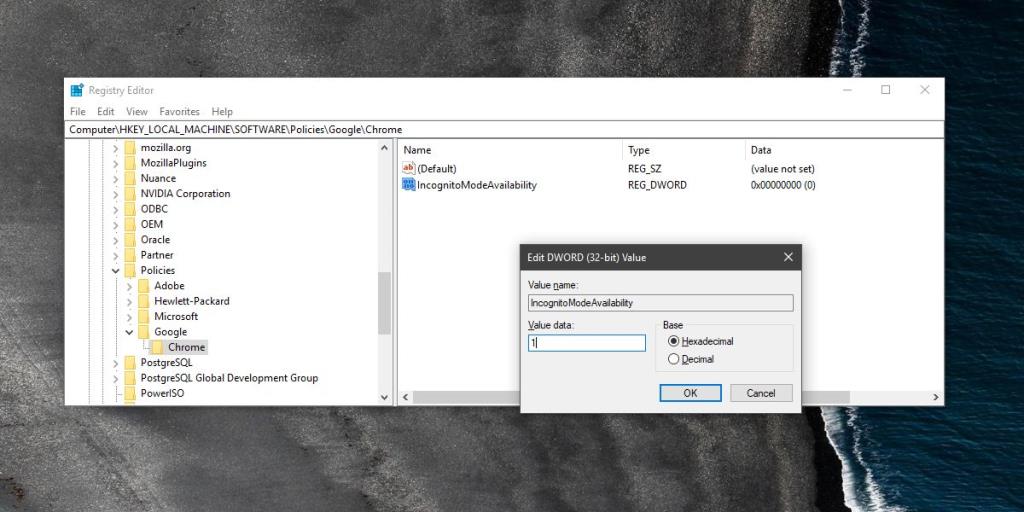
Si Chrome est en cours d'exécution, fermez-le et rouvrez-le. L'option Nouvelle fenêtre de navigation privée disparaîtra du menu Chrome.

Cela désactivera le mode navigation privée dans Chrome pour tous les utilisateurs. Dans Chrome, vous pouvez créer plusieurs profils et chaque profil s'exécute en tant qu'instance distincte et autonome de Chrome. Tout, de l'historique au compte en passant par les applications et les extensions, est séparé, mais comme cette modification est effectuée au niveau du registre, elle aura un impact sur l'application dans son ensemble.
Afin de récupérer l' option de navigation privée, vous pouvez définir la valeur de IncognitoModeAvailability sur 0, ou vous pouvez supprimer la clé que vous avez créée.
Cette modification apportée à Chrome peut être annulée par toute personne ayant accès au compte administrateur et sachant où chercher la clé. Il peut également être réinitialisé si un utilisateur désinstalle et réinstalle, ou réinitialise Chrome. Les chances sont minces car la clé est créée par l'utilisateur, mais cela fonctionne car Chrome la prend en charge, ce qui signifie qu'il est possible qu'elle soit supprimée par une réinitialisation ou une réinstallation.
Si vous souhaitez protéger par mot de passe ce petit paramètre, vous devez garder votre mot de passe administrateur. Sans droits d'administration, un utilisateur peut voir que vous avez créé la valeur IncognitoModeAvailability, mais il ne pourra pas la supprimer.

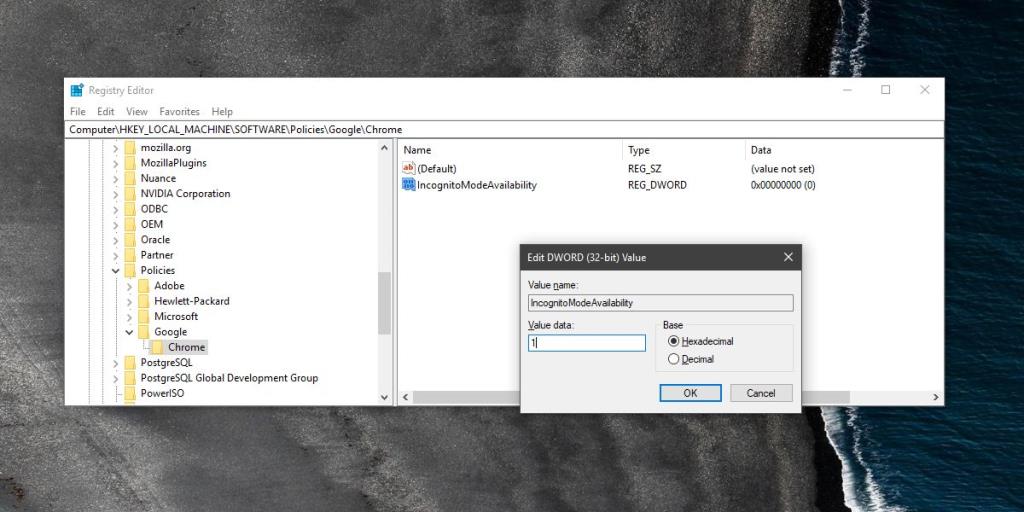






![Utiliser des vitesses différentes pour la souris externe et le pavé tactile sur un ordinateur portable [Windows] Utiliser des vitesses différentes pour la souris externe et le pavé tactile sur un ordinateur portable [Windows]](https://tips.webtech360.com/resources8/r252/image-923-0829094033297.jpg)

